Macを使う時、Safariでサイトを閲覧することが多いですよね。その閲覧履歴を自動的に記録されて、二度と同じサイトにアクセスする時が便利になります。また、ウェブサイトをブックマークに加えると、特定なサイトを見失わないよう簡単に何度もアクセスできます。
但しもし何か事情で、ブックマークや閲覧履歴を失ったら大変困ることになるかもしれません。そんなことになったときまずは落ち着いて、これから紹介する復元方法の手順に従って大事なSafariデータを取り戻してみましょう。
Time Machineを利用してSafariの閲覧履歴/ブックマークを復元する
Time MachineというMacに内蔵するバックアップツール (opens new window)を利用してSafariのデータをバックアップしたことがある場合には、バックアップから閲覧履歴やブックマークを復元することが可能です。
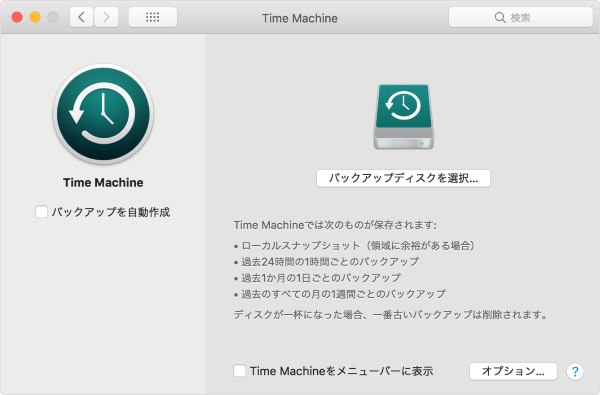
1.Safariの閲覧履歴を復元したい場合には、「Macintosh HD>ユーザ>ライブラリ>Caches>Metadata>Safari>History」というパスを開いて、そしてTime
Machineを起動します。
過去のバックアップに日付を遡って、復元したいバックアップファイルを選択して復元すればいいです。
2.Safariのブックマークを復元するのも大体同じ手順でやります。だがブックマークデータが保存しているファイルはsafariフォルダ中のBookmarksになるのでご注意を。
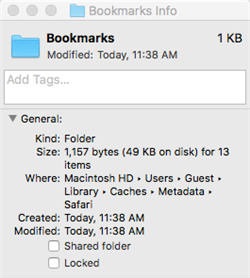
Time MachineからSafariのデータを復元したら、バックアップを取る時のようにSafariを使えるはずです。もしTime Machineが作動不能になったら、どうぞこの解決策 (opens new window)をご参照ください。
「FonePaw データ復元」でSafariの閲覧履歴/ブックマークを復元する
Time Machineで失ったSafariの閲覧履歴やブックマークを復元するのは便利だが、それはバックアップがちゃんと取っているときの話です。もしあいにくバックアップが取っていなかったら、「FonePaw データ復元 (opens new window)」 のMac版を利用してSafariのデータを復元してみましょう。
1.まずは 「FonePaw データ復元」 のMac対応バーションをダウンロードして、Macにインストールしてください。起動するとメイン画面から 「Macデータ復元」 の機能入り口があるので、そこをクリック、復元手順に進みましょう。
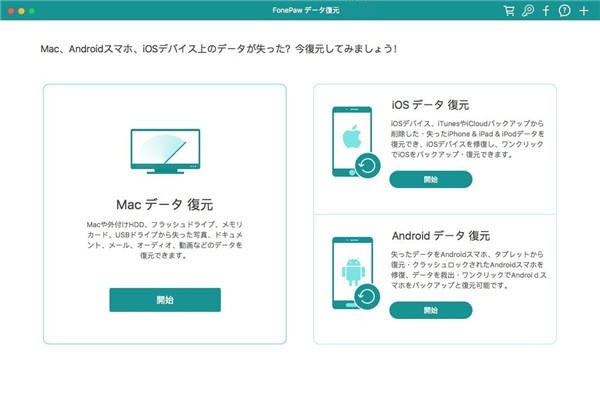
2.次のステップでは、復元したい データのタイプを選択 になります。全タイプで データスキャンを行う のも構わないが、時間を省くためここで一応 「その他」 を選んで、Safariのブックマークと閲覧履歴を保存しているファイルをスキャン出してみましょう。
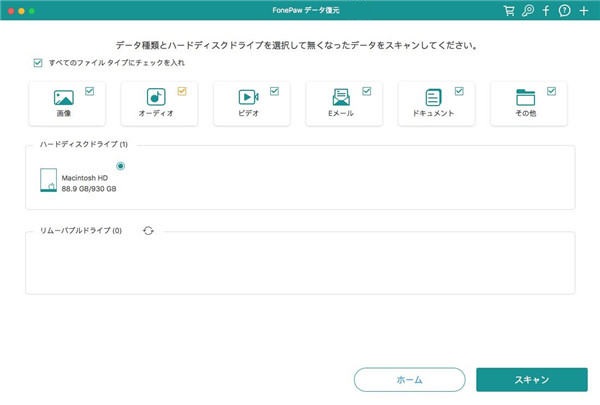
3.スキャンのかかる時間はMacのハードディスクにあるファイル数に関わっています。スキャン結果が出るまで少し待ってください。もし クイックスキャンモード で復元したいSafariの閲覧履歴/ブックマークファイルが検出できないならば ディープスキャンモード でスキャンを続行してみてください。
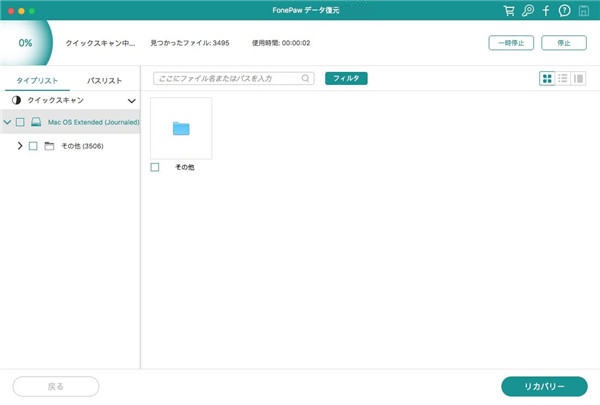
4.検出されるデータは数多くて、その中から復元したいファイルを探すには検索機能を利用する方がオススメです。ソフト上部の入力ボックスでBookmark、或いはHistoryのファイル名でSafariのブックマーク/閲覧履歴を保存しているファイルを探し出して、それから 「リカバリー」 ボタンでファイルを復元してください。
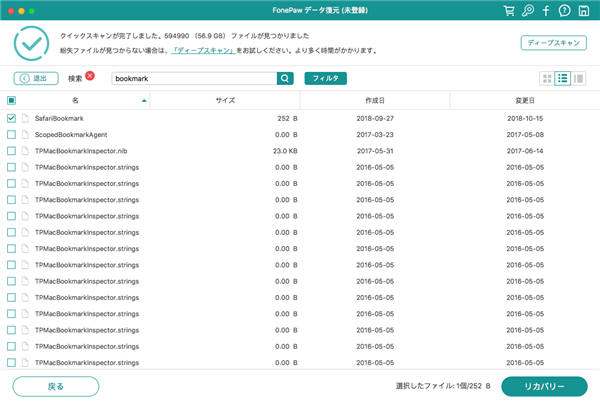
復元されたブックマーク/閲覧履歴ファイルを元の保存先、つまり「Macintosh HD>ユーザ>ライブラリ>Caches>Metadata>Safari」置いてからSafariを起動すると、昔の閲覧履歴とブックマークは復元されます。
インストール-スキャン-復元、この簡単な3ステップでMacで紛失されるデータを取り戻せる 「FonePaw データ復元」 Mac版は現在無料体験できるので、興味のある人はダウンロードボタンをクリックしてください。
iPhoneのSafariデータ復元なら「FonePaw iPhoneデータ復元」
iPhoneのSafariデータを復元したい場合、専門的なiPhone復元ソフト「FonePaw iPhoneデータ復元」 (opens new window)をお勧めします。無料利用はこちらです。
STEP1:iPhoneをPCに接続します。
「FonePaw iPhoneデータ復元」を起動し、「iOSデバイスから復元」 を選択します。
USBケーブルを使ってiPhoneをPCに接続します。
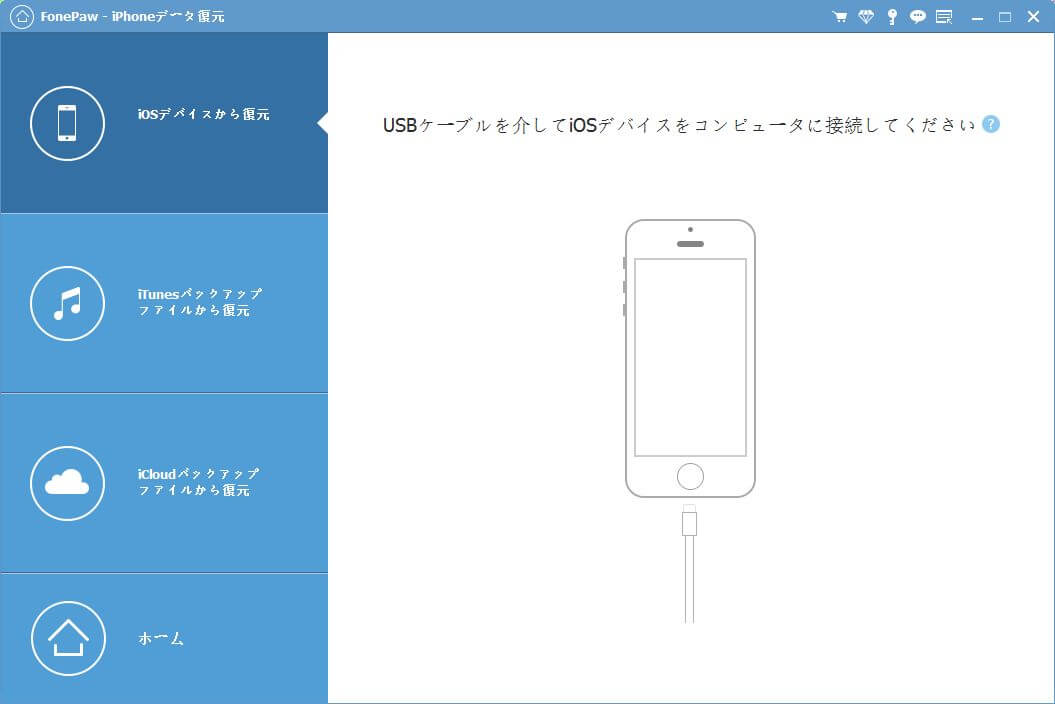
STEP2:iPhoneをスキャンしてSafariデータを復元します。
「スキャン開始」 をクリックします。スキャンの結果画面で 削除したメッセージ、写真、通話履歴などを表示するには、Safariブックマーク/履歴 を選択します。最後は取り戻したいデータを選択して 「復元」 をクリックします。
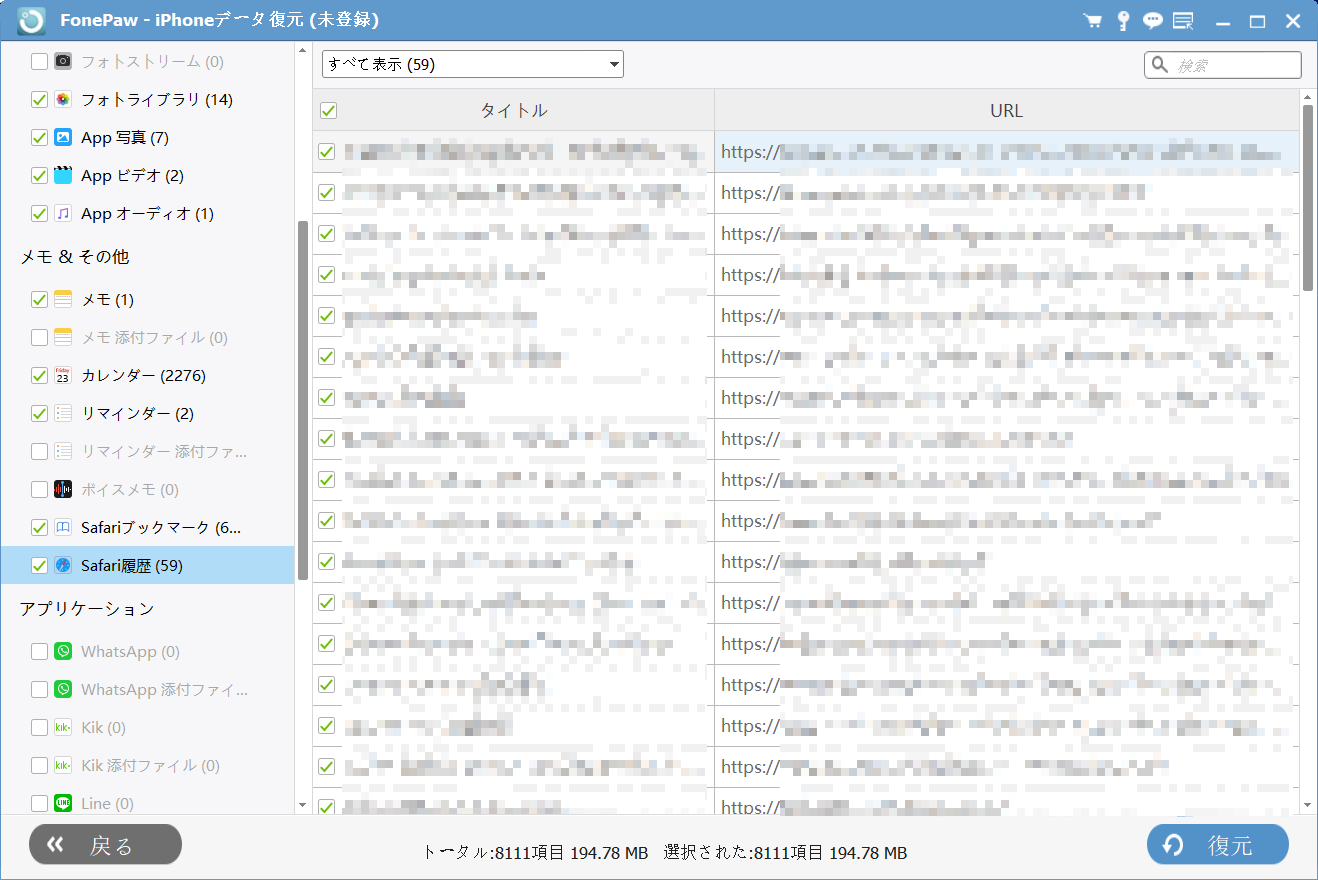
# iPhoneバックアップデータからSafariブックマークや履歴復元
以前にiCloudまたはiTunesでiPhoneをバックアップしたことがある場合は、「FonePaw iPhoneデータ復元」を使用して、iCloudまたはiTunesのバックアップから失ったSafariブックマークや閲覧履歴を取得することもできます。
「iTunesバックアップファイルから復元」 を選択すると、古いiTunesのバックアップが表示されます。バックアップリストから1つ選択し、探しているSafariブックマークや履歴が含まれているかどうかを確認します。














